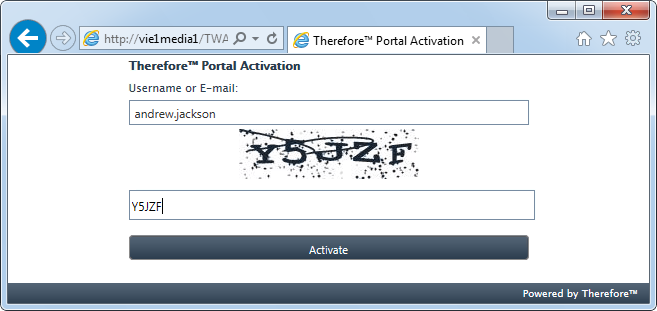|
Crear varios usuarios |
Scroll |
En los casos en que deba crearse un gran número de usuarios de Portal al mismo tiempo, el proceso puede automatizarse mediante la sincronización con una base de datos externa. Esto puede realizarse en la base de datos de Therefore™ empleando instrucciones SQL y obteniendo valores de otras tablas.
Las nuevas entradas se insertarán en la tabla TheUserSync en la base de datos de Therefore™. A continuación, el servidor sincronizará automáticamente los cambios cada 10 minutos.
|
Cada fila de la tabla TheUserSync es una búsqueda para un usuario. Para tener varias búsquedas para un solo usuario, deben agregarse varias filas utilizando los mismos valores para las columnas Emaily UserName. |
 Cómo crear varios usuarios de Therefore™ Portal al mismo tiempo
Cómo crear varios usuarios de Therefore™ Portal al mismo tiempo
1.Para crear usuarios de Therefore™ Portal desde una base de datos externa, la base de datos o la tabla deben proporcionar al menos la dirección de correo electrónico del usuario y un nombre de usuario (que, si lo desea, puede ser el mismo que el correo electrónico).
2.Ejecuta una instrucción SQL para insertar nuevas entradas en las columnas de la tabla TheUserSync de la base de datos de Therefore™. Consulte el siguiente script como ejemplo que toma valores de la tabla "CustomerData".
INSERT INTO TheUserSync (Email, QueryNo, UserName, UserType, UserPwd, OneTimePwd, ConditionXML, SyncState)
SELECT Email, 68, Email, 4, NULL, 1, '<Conds><C><FieldNo>1020</FieldNo><Filter>' + CustomerID + '</Filter></C></Conds>', 1
FROM CustomerData
| A continuación se describen las columnas de la tabla TheUserSync. |
Columna |
Descripción/Notas |
Dirección de correo electrónico del usuario, utilizada para identificar de manera única a cada usuario del Portal. Este campo es obligatorio. |
|
QueryNo |
ID de búsqueda asignado a este usuario. El ID de búsqueda se encuentra en la tabla TheQuery o en el cuadro de diálogo Configuración de Therefore™ Portal. |
UserName |
Nombre del usuario de Portal. Si agrega varias búsquedas a un usuario, el nombre del usuario debe ser el mismo para cada entrada. |
UserType |
Establezca este valor siempre como 4 para usuarios de Portal. No se tendrá en cuenta ningún valor distinto de 4. |
UserPwd |
Contraseña de texto no cifrado del usuario. Si se establece como NULL, el servidor generará una contraseña para el usuario. La contraseña generada siempre es de un uso. El usuario debe cambiarla la siguiente vez que inicie sesión. |
OneTimePwd |
Los únicos valores válidos son 0 o 1. 0: La contraseña del usuario se suministra en la columna UserPwd. 1: La contraseña del usuario se suministra en la columna UserPwd, pero debe cambiarse en el siguiente inicio de sesión. Este ajuste no tiene ningún efecto cuando UserPwd se establece como NULL. |
ConditionXML |
Cadena XML utilizada para restringir la visualización de condiciones para este usuario y la búsqueda. Consulte el paso 3 a continuación para obtener más información sobre este valor. |
SyncState |
Estado de sincronización actual para cada entrada. Los valores válidos son 0-4. 0: La entrada se sincroniza y no se requiere ninguna acción por parte del servidor. El servidor establece con este estado a los usuarios creados. No cree nuevas entradas con 0. En caso contrario, no se creará el usuario. 1: La entrada aún no está sincronizada y está marcada para sincronización. Cuando cree o realice cambios en usuarios, establezca este valor en 1 para que el servidor los sincronice. 2: Esta entrada está marcada para eliminación. Se eliminarán la entrada y el usuario de Portal correspondiente. Es el método recomendado para eliminar usuarios de Portal. No elimine entradas de la tabla manualmente. Simplemente, establezca SyncState como 2 y se eliminarán automáticamente la próxima vez que se ejecute la sincronización. 3: Se ha producido un error al agregar una nueva entrada o cambiar una existente. El estado anterior era 1. Consulte el registro de eventos para obtener más información. Una vez resuelto el problema, establezca el estado como 1 de nuevo para reintentar la sincronización. 4: Se ha producido un error al eliminar una entrada existente. El estado anterior era 2. Consulte el registro de eventos para obtener más información. Una vez resuelto el problema, establezca el estado como 2 de nuevo para reintentar la eliminación. |
3.Resulta imprescindible establecer ConditionXML correctamente para restringir los permisos de visualización de cada usuario. Se recomienda utilizar el procedimiento siguiente:
i.Cree un usuario de Portal de ejemplo en Therefore™ Solution Designer.
ii.Establezca la condición adecuada para este usuario.
iii.Vaya a la base de datos de Therefore™ y acceda a la tabla ThePortalAccess.
iv.Copie ConditionXML desde la columna ConditionXML para el usuario de ejemplo. Esto le servirá de plantilla.
v.Modifique esta cadena XML para cada usuario y aplique la condición correspondiente. Cambie el valor entre las etiquetas <Filter>.
vi.Aplique la ConditionXML cambiada a la tabla TheUserSync.
|
Es importante establecer estas condiciones correctamente para restringir los tipos de documentos que cada usuario puede ver. Si estas condiciones no se establecen correctamente, un usuario puede ver los documentos de otros usuarios o información confidencial no autorizada. |
 Cómo notificar a los usuarios que se ha creado su cuenta
Cómo notificar a los usuarios que se ha creado su cuenta
1.Los usuarios cuyas cuentas se han creado mediante sincronización deben activar sus cuentas para recibir su contraseña. Un administrador debe enviar una notificación a cada usuario con su nombre de usuario y un vínculo a la página de activación de Therefore™ Portal. El vínculo es: http://server/TWA/Portal/PortalActivation.aspx. Sustituya server por el nombre del servidor y cambie TWA al nombre de la instancia solo en sistemas multiinstancia.
2.Los usuarios deben introducir su nombre de usuario y hacer clic en Activar para recibir por correo electrónico la contraseña generada, que posteriormente podrán emplear para iniciar sesión en Therefore™ Portal.